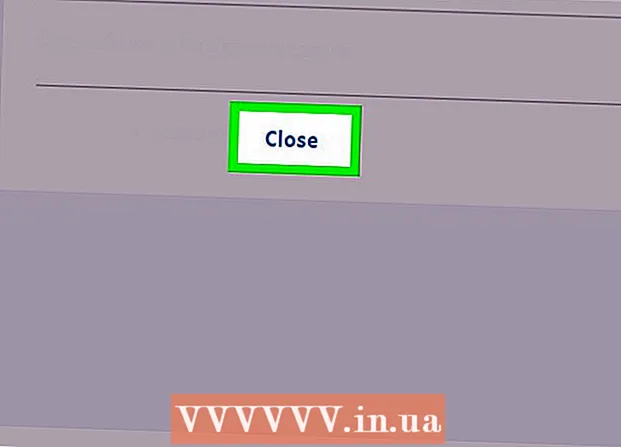Autor:
Clyde Lopez
Datum Stvaranja:
23 Srpanj 2021
Datum Ažuriranja:
1 Srpanj 2024

Sadržaj
- Koraci
- Metoda 1 od 3: Spora reprodukcija videozapisa
- Metoda 2 od 3: Video se ne reproducira ili kontrole reprodukcije ne rade
- Metoda 3 od 3: Česta zaustavljanja videozapisa
- Savjeti
Hulu je sjajno mjesto za gledanje vaših omiljenih filmova, TV serija i TV emisija u bilo koje vrijeme. No istina je i da to može naići na probleme koji se često pojavljuju na web stranicama za reprodukciju videozapisa. Iako vam mogu uzrokovati neugodnosti, rješavanje problema s reprodukcijom na Huluu ne bi trebalo biti previše teško.
Koraci
Metoda 1 od 3: Spora reprodukcija videozapisa
 1 Pričekajte da se video učita. Ovaj problem često uzrokuje spora internetska veza. To se može lako riješiti pauziranjem videozapisa i čekanjem da se učita. Vidjet ćete da se siva traka počinje učitavati na vremenskoj traci. Ova traka prikazuje koliko je videozapisa već preuzeto.
1 Pričekajte da se video učita. Ovaj problem često uzrokuje spora internetska veza. To se može lako riješiti pauziranjem videozapisa i čekanjem da se učita. Vidjet ćete da se siva traka počinje učitavati na vremenskoj traci. Ova traka prikazuje koliko je videozapisa već preuzeto. - Kad siva traka dosegne kraj ljestvice ili je barem dovoljno udaljena od svog početka, ponovno uključite video.
 2 Gledajte videozapise u nižoj rezoluciji. Ako ne želite čekati preuzimanje videozapisa, smanjite njegovu razlučivost na razinu koju vaša internetska veza može podnijeti.
2 Gledajte videozapise u nižoj rezoluciji. Ako ne želite čekati preuzimanje videozapisa, smanjite njegovu razlučivost na razinu koju vaša internetska veza može podnijeti. - Pritisnite ikonu zupčanika u donjem desnom kutu video prozora i odaberite nižu razlučivost s padajućeg popisa.
 3 Onemogućite postavke hardverskog ubrzanja Flash Playera. Ako vaša video kartica nema potrebne kodeke za glatku reprodukciju videa, onemogućite postavke hardverskog ubrzanja Flash Playera desnim klikom na video prozor i odabirom opcije Options s padajućeg izbornika.
3 Onemogućite postavke hardverskog ubrzanja Flash Playera. Ako vaša video kartica nema potrebne kodeke za glatku reprodukciju videa, onemogućite postavke hardverskog ubrzanja Flash Playera desnim klikom na video prozor i odabirom opcije Options s padajućeg izbornika. - Kliknite karticu "Monitor" (prva kartica s lijeve strane sa ikonom monitora) i poništite opciju "Omogući hardversko ubrzanje".
Metoda 2 od 3: Video se ne reproducira ili kontrole reprodukcije ne rade
 1 Očistite predmemoriju i povijest preglednika. Otvorite izbornik preglednika i s popisa izbornika odaberite opciju "Izbriši povijest". Time ćete izbrisati predmemoriju i povijest preglednika.
1 Očistite predmemoriju i povijest preglednika. Otvorite izbornik preglednika i s popisa izbornika odaberite opciju "Izbriši povijest". Time ćete izbrisati predmemoriju i povijest preglednika. - Ovaj se problem obično javlja kada preglednik ima previše predmemorije i ne može preuzeti nove podatke s interneta.
 2 Osvježite stranicu preglednika. Pritisnite gumb "Osvježi trenutnu stranicu" ili jednostavno pritisnite F5 na tipkovnici da biste osvježili stranicu. Videozapis će se početi reproducirati odmah nakon što pritisnete gumb za reprodukciju.
2 Osvježite stranicu preglednika. Pritisnite gumb "Osvježi trenutnu stranicu" ili jednostavno pritisnite F5 na tipkovnici da biste osvježili stranicu. Videozapis će se početi reproducirati odmah nakon što pritisnete gumb za reprodukciju.  3 Ponovno instalirajte Flash Player. Ako video ne radi ni nakon brisanja povijesti preglednika, pokušajte ponovno instalirati Flash Player. Idite na stranicu za preuzimanje programa Adobe Flash Player (http://get.adobe.com/flashplayer/) i kliknite gumb Instaliraj sada za automatsko preuzimanje i ponovnu instalaciju playera u vašem pregledniku.
3 Ponovno instalirajte Flash Player. Ako video ne radi ni nakon brisanja povijesti preglednika, pokušajte ponovno instalirati Flash Player. Idite na stranicu za preuzimanje programa Adobe Flash Player (http://get.adobe.com/flashplayer/) i kliknite gumb Instaliraj sada za automatsko preuzimanje i ponovnu instalaciju playera u vašem pregledniku. - Kad se player ponovno instalira, osvježite stranicu Hulu i provjerite radi li video.
Metoda 3 od 3: Česta zaustavljanja videozapisa
 1 Provjerite brzinu internetske veze. Otvorite web stranicu Speed Test (http://www.speedtest.net/) na novoj kartici i kliknite gumb "Start" da biste provjerili brzinu interneta.
1 Provjerite brzinu internetske veze. Otvorite web stranicu Speed Test (http://www.speedtest.net/) na novoj kartici i kliknite gumb "Start" da biste provjerili brzinu interneta. - Vaša brzina mora biti najmanje 1,5 Mb / s. Ako je brzina manja, nećete moći postići glatku reprodukciju videozapisa ili se videozapis uopće neće početi reproducirati.
 2 Zatvorite druge kartice i aplikacije koje troše internetski promet. Ako je vaša internetska veza manja od 1,5 Mbps, a druga kartica uključuje videozapise s druge web lokacije, poput YouTubea, zatvorite je kako biste povećali propusnost za lakšu reprodukciju videozapisa na Huluu.
2 Zatvorite druge kartice i aplikacije koje troše internetski promet. Ako je vaša internetska veza manja od 1,5 Mbps, a druga kartica uključuje videozapise s druge web lokacije, poput YouTubea, zatvorite je kako biste povećali propusnost za lakšu reprodukciju videozapisa na Huluu.
Savjeti
- Prije nego što se pretplatite na Hulu, posjetite stranicu i provjerite ispunjavaju li vaše računalo i internetska veza minimalne zahtjeve. To će spriječiti pojavu bilo kakvih problema s reprodukcijom videozapisa.